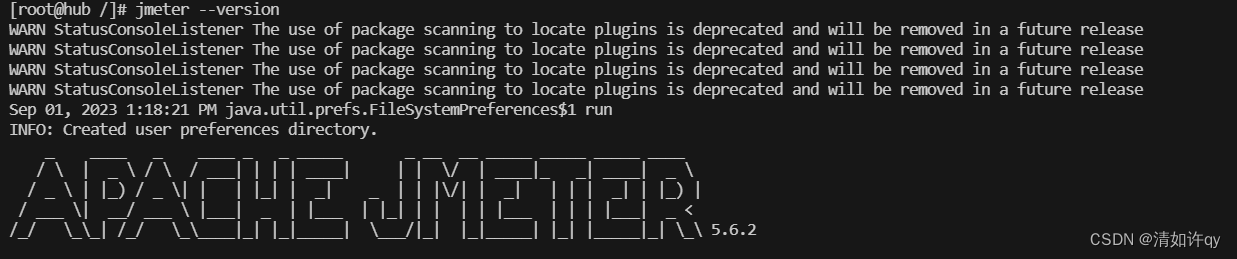安装jmeter前,要先安装jdk
在解压完jmeter压缩包后,敲击 jmeter -v,报错
/opt/jmeter/apache-jmeter-5.6.2/bin/jmeter: line 128: [: : integer expression expected
/opt/jmeter/apache-jmeter-5.6.2/bin/jmeter: line 199: /usr/lib/jvm/java-1.8.0-openjdk-1.8.0.382.b05-1.el7_9.x86_64/bin/java: No such file or directory
首先检验jdk是否安装成功
java -version
出现如下提示,为安装成功
如未安装成功,参考此篇文章:https://blog.csdn.net/weixin_49043818/article/details/132622241?spm=1001.2014.3001.5502
如jdk安装成功,查验java环境变量。
查验完发现是java环境变量配置错误
配置环境变量:
vi /etc/profile
将此部分添置末尾
#java
export JAVA_HOME=/usr/lib/jvm/java-1.8.0-openjdk(自己的jdk安装路径与版本)
export PATH=$JAVA_HOME/bin:$PATH
export CLASSPATH=.:$JAVA_HOME/lib/dt.jar:$JAVA_HOME/lib
#jmeter
export JMETER_HOME=/opt/jmeter/apache-jmeter-5.6.2(自己的jmeter安装路径与版本)
export CLASSPATH=$JMETER_HOME/lib/ext/ApacheJMeter_core.jar:$JMETER_HOME/lib/jorphan.jar:$CLASSPATH
export PATH=$JMETER_HOME/bin:$PATH
使文件生效:
source /etc/profile
如若不知道自己的java路径,可使用 which 命令:
which java
将此部分填入“JAVA_HOME=”后,问题解决!
输入jmeter --version,代表jmeter安装成功!